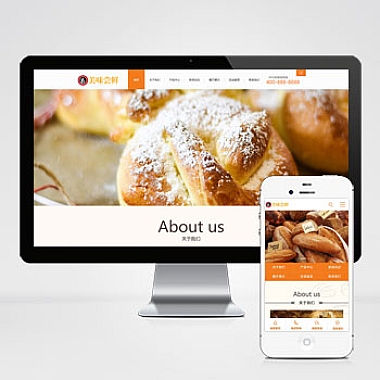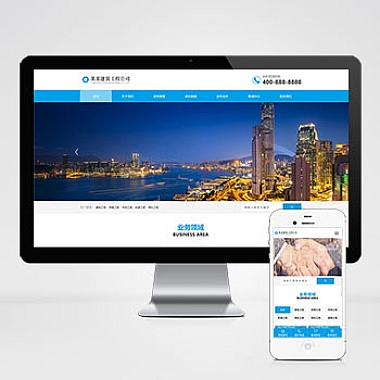《bootstrap 的modal》
解决方案简述
Bootstrap的Modal(模态框)为网页弹出式对话框提供了一个简单且优雅的解决方案。它可以在不离开当前页面的情况下显示重要信息、提示用户输入或确认操作等。使用Bootstrap Modal,开发者无需从零开始编写复杂的JavaScript代码来创建和控制模态框,只需遵循一定的HTML结构,并利用Bootstrap提供的类和JavaScript方法即可轻松实现。
基础用法
HTML结构
要创建一个基本的Bootstrap Modal,需要构建正确的HTML结构。
```html
``
以上代码中,通过给按钮添加和data - bs - target属性来指定要触发的模态框。模态框本身包含.modal - dialog容器,里面又有.modal - content`用于包裹标题、内容和底部操作按钮等部分。
使用JavaScript手动控制
除了通过按钮触发外,还可以使用JavaScript来手动显示或隐藏模态框。
javascript
// 获取模态框元素
var myModal = new bootstrap.Modal(document.getElementById('exampleModal'));
// 显示模态框
myModal.show();
// 隐藏模态框
myModal.hide();
自定义样式与功能扩展
修改大小
可以通过添加特定的类来改变模态框的大小。例如,如果想要一个更大的模态框,可以添加.modal - lg类到.modal - dialog元素上;对于更小的模态框,则添加.modal - sm类。
html
<div class="modal-dialog modal-lg">
增加动画效果
虽然Bootstrap Modal默认已经有一些过渡动画,但可以根据需求进一步自定义。例如,通过覆盖CSS中的动画属性或者添加额外的动画库(如Animate.css),然后在模态框显示或隐藏时应用这些动画类。
css
/* 示例:自定义显示动画 */
.modal.fade .modal-dialog {
transition: transform 0.3s ease;
}
.modal.show .modal-dialog {
transform: translateY(0);
}
处理表单提交
当模态框内包含表单时,为了确保良好的用户体验,可以对表单进行一些特殊处理。比如,在点击“保存”按钮时,先验证表单数据的有效性,然后再决定是否提交表单或者给出相应的提示信息。这通常涉及到JavaScript代码,例如:
javascript
document.querySelector('.modal-footer .btn - primary').addEventListener('click', function(event) {
var form = document.querySelector('#myForm');
if (form.checkValidity()) {
// 表单数据有效,执行提交或其他操作
} else {
// 表单数据无效,阻止默认行为并提示用户
event.preventDefault();
// 可以显示错误消息或者其他提示
}
});
通过以上多种思路和方法,我们可以根据实际项目需求灵活地使用Bootstrap Modal,满足不同的交互场景。